Cara mengaktifkan atau melumpuhkan bunyi papan kekunci sentuh pada windows 11 pc
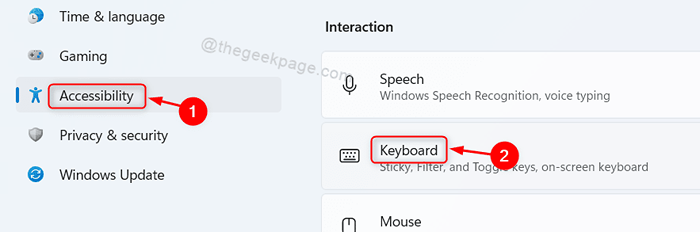
- 856
- 217
- Dana Hammes
Dalam sistem operasi Windows, terdapat pilihan untuk menggunakan papan kekunci sentuh jika komputer riba anda menyokong ciri papan kekunci sentuh dan papan kekunci pada skrin. Ini terutamanya untuk menyediakan kemudahan kepada orang kecacatan kognitif kerana menggunakan sistem operasi Windows. Tetapi kebanyakan pengguna Windows mencari bunyi papan kekunci sentuh yang menjengkelkan dan mahu mematikannya. Dalam artikel ini, kami akan membimbing anda tentang cara mengaktifkan atau melumpuhkan bunyi papan kekunci pada Windows 11 PC anda
Cara mengaktifkan atau melumpuhkan bunyi papan kekunci sentuh pada windows 11 pc
Langkah 1: Tekan Menang + i Kekunci pada papan kekunci anda untuk membuka aplikasi Tetapan.
Langkah 2: Klik pada Kebolehcapaian di tetingkap kiri tetingkap tetapan.
Langkah 3: Kemudian, tatal ke bawah halaman dan klik Papan kekunci pilihan di bawah interaksi seperti yang ditunjukkan di bawah.
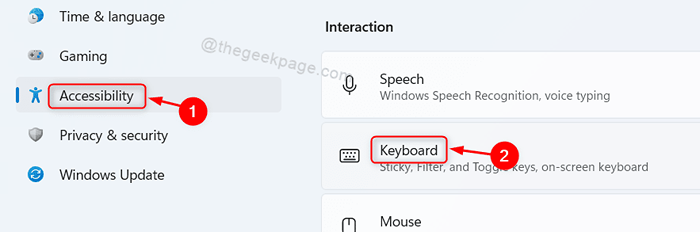
Langkah 4: Kemudian, klik pada Pemberitahuan keutamaan di halaman papan kekunci seperti yang ditunjukkan.
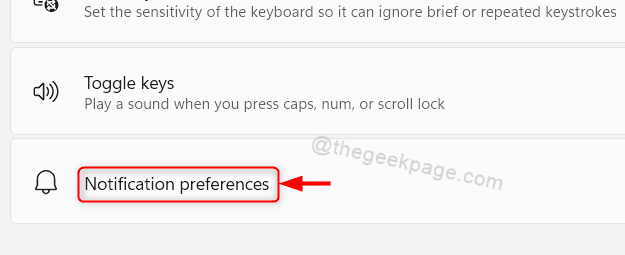
Langkah 5: Klik pada kotak semak yang dikatakan Mainkan bunyi ketika saya menghidupkan atau mematikan kekunci melekit, menapis, atau togol dari papan kekunci untuk mengaktifkan atau melumpuhkan bunyi papan kekunci yang anda mahukan.
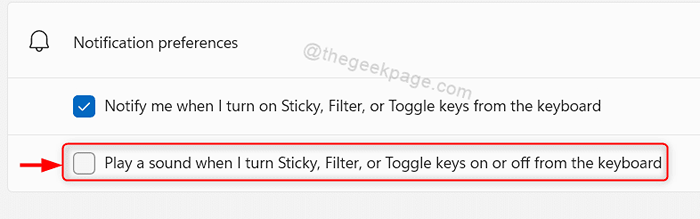
Dengan cara ini anda boleh mengaktifkan atau melumpuhkan bunyi papan kekunci sentuh pada sistem anda.
Cara Mengaktifkan atau Melumpuhkan Suara Papan Kekunci Pada Skrin Pada Windows 11 PC
Langkah 1: Tekan Menang + r Kekunci bersama di papan kekunci anda untuk membuka kotak dialog Run.
Langkah 2: Jenis OSK dalam kotak dialog Run dan tekan okey butang seperti yang ditunjukkan.
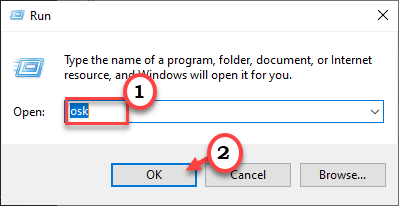
Langkah 3: Klik Pilihan Dalam aplikasi papan kekunci di skrin seperti yang ditunjukkan dalam tangkapan skrin di bawah.
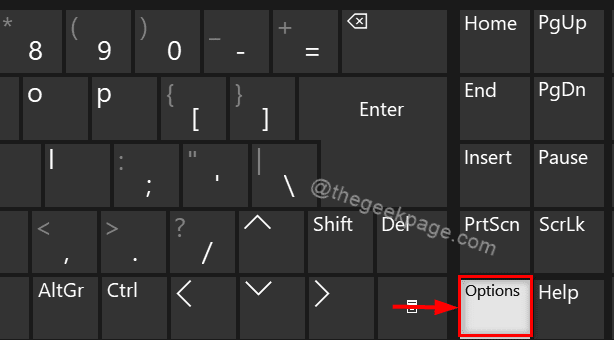
Langkah 4: Klik pada Gunakan bunyi klik kotak semak untuk membolehkan atau melumpuhkan bunyi sentuhan papan kekunci di skrin.
Langkah 5: Akhirnya, klik okey Untuk menggunakan perubahan seperti yang ditunjukkan dalam gambar di bawah.
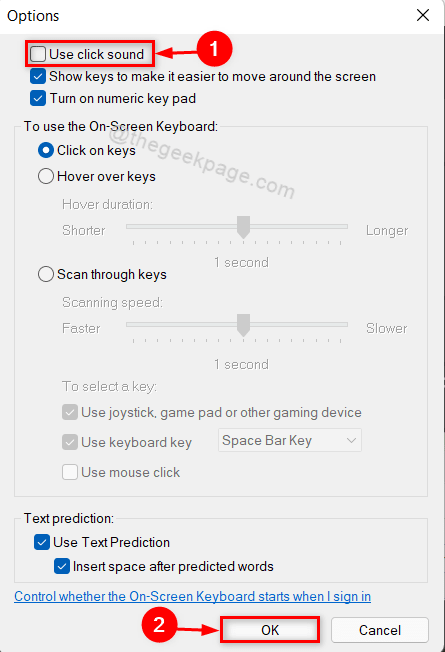
Ini akan membolehkan atau melumpuhkan bunyi sentuhan papan kekunci di skrin tanpa perlu memulakan semula sistem anda.
Itu semua lelaki.
Semoga artikel ini bermaklumat dan bermanfaat.
Sila tinggalkan komen kami di bawah.
Terima kasih!
- « Cara Menunjukkan atau Menyembunyikan Folder Perpustakaan Pada Windows 11
- Cara menukar arah tatal touchpad pada Windows 11 »

